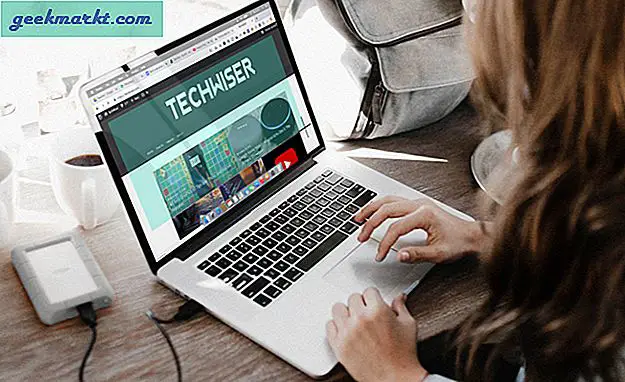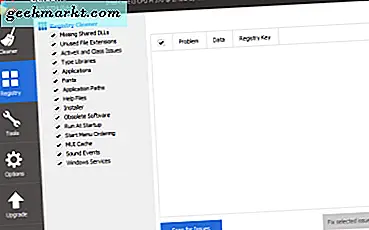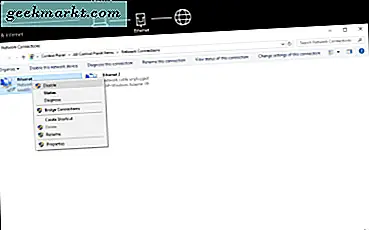iPhone memenuhi persyaratan untuk sebagian besar pengguna karena memiliki antarmuka yang sangat intuitif, skema desain yang konsisten di sekelilingnya, dan fitur aksesibilitas khusus untuk kemampuan yang berbeda. Saya perhatikan ukuran teks default pada iPhone kecil untuk beberapa orang yang lebih tua. Anda perlu mengubah ukuran teks di iPhone agar lebih mudah dibaca. Berikut adalah pengaturan yang perlu Anda ubah. Mari kita mulai.
Ubah Ukuran Teks di iPhone
Layar iPhone menjadi lebih besar hingga mencapai 6,7 yang menghadirkan banyak ruang layar, tetapi itu juga dapat mempersulit beberapa orang untuk membaca teks pada ukuran defaultnya. Untungnya, Apple telah menambahkan opsi bawaan untuk menyesuaikan ukuran teks agar sesuai dengan kebutuhan Anda.
Mulailah dengan membuka aplikasi Pengaturan di iPhone dan pilih Display & Brightness. Gulir ke bawah dan temukan Opsi Ukuran Teks dan ketuk itu.
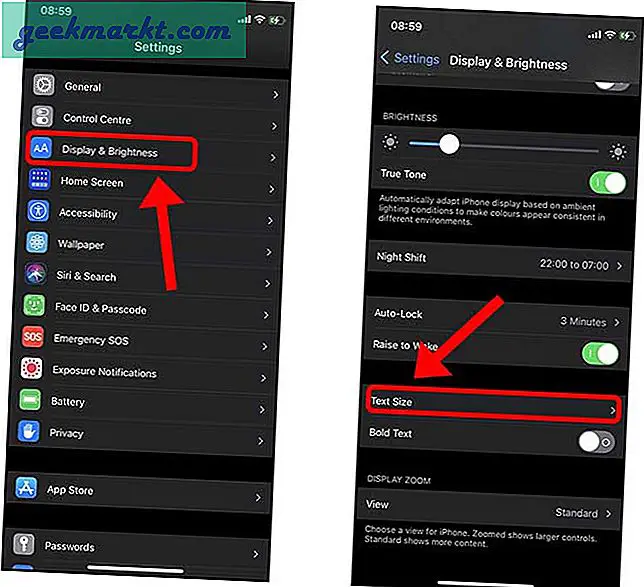
Anda akan melihat layar kosong dengan beberapa teks tertulis di atas dan slider di bawah. Kamu bisa sesuaikan penggeser untuk melihat pratinjau waktu nyata tentang bagaimana teks akan muncul di layar. Meskipun teks yang dimaksimalkan terlalu kecil untuk Anda, ada setelan tersembunyi lainnya yang dapat kami sesuaikan untuk lebih meningkatkan ukuran teks. Kita akan membahasnya sebentar lagi.
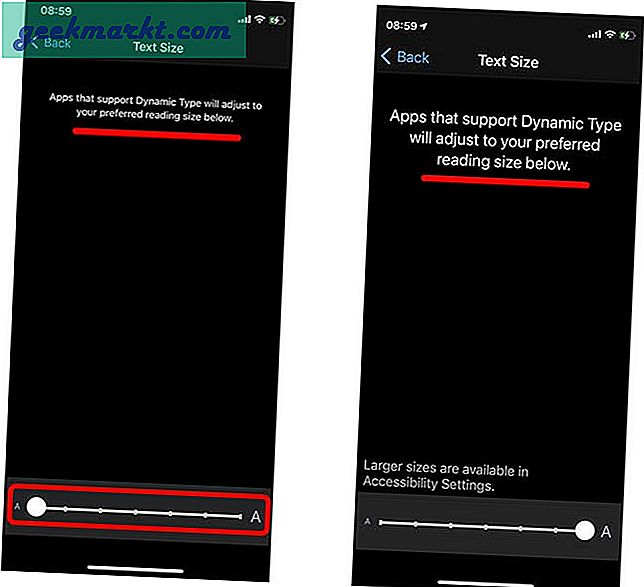
Setelah menyesuaikan ukuran teks, Anda dapat membuatnya menjadi Tebal agar lebih mudah dibaca. Dalam pengaturan Tampilan & Kecerahan, Anda akan menemukan sakelar sakelar tepat di bawah Ukuran Teks. Ketuk untuk mengaktifkan Teks Tebal.
Hal lain yang dapat Anda lakukan untuk membuat layar iPhone Anda lebih terlihat adalah dengan meningkatkan Tampilan Zoom. Anda akan menemukan opsi di bagian bawah halaman pengaturan Display & Brightness.
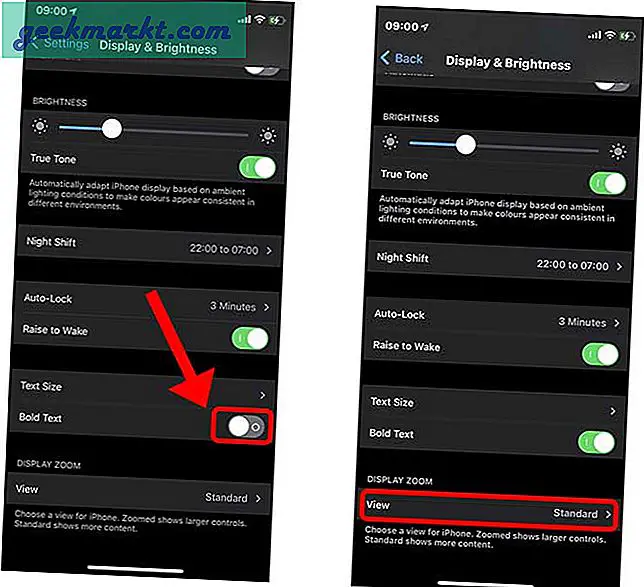
Ada dua pilihan: Standar diaktifkan secara default dan tampilan Zoomed sedikit meningkatkan ukuran setiap elemen di iOS. Ini termasuk ikon aplikasi, gelembung obrolan, dan apa pun yang dapat berinteraksi dengannya. Ketuk Tampilan yang Diperbesar dan Setel dengan mengetuk tombol di kanan atas.
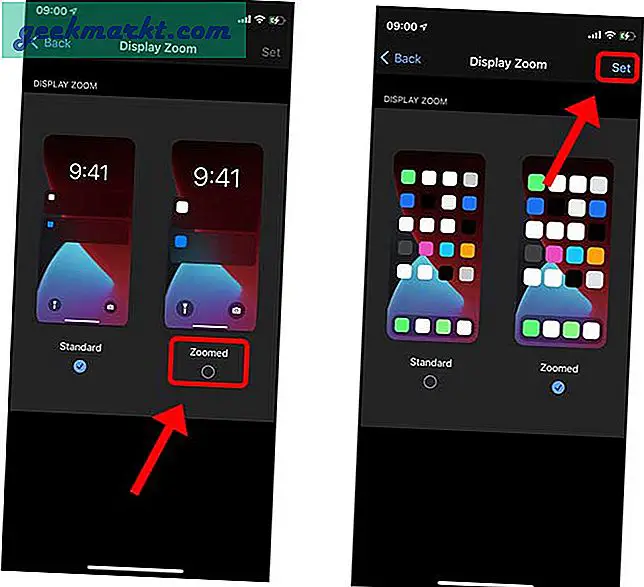
Seperti yang saya katakan di atas, jika Anda ingin teksnya lebih besar, Anda masih bisa melakukannya. Namun, ini akan mengubah antarmuka pengguna secara signifikan, jadi pastikan Anda tidak berlebihan. Buka aplikasi Pengaturan dan buka Aksesibilitas. Temukan Tampilan & Ukuran Teks di bawah kategori Visi dan ketuk untuk membuka isinya.
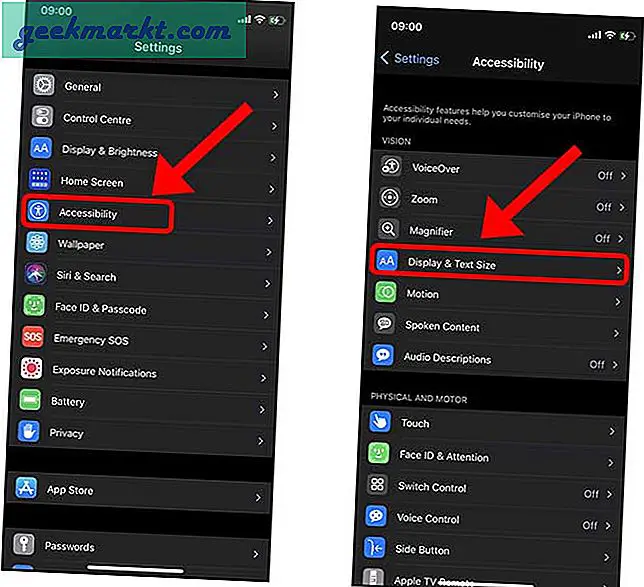
Ketuk Teks Lebih Besar dan di sini Anda akan menemukan tombol sakelar yang memungkinkan ukuran teks lebih besar. Alihkan sakelar ke aktif. Sekarang, saat Anda menyesuaikan slider, teks akan meningkat secara dramatis.
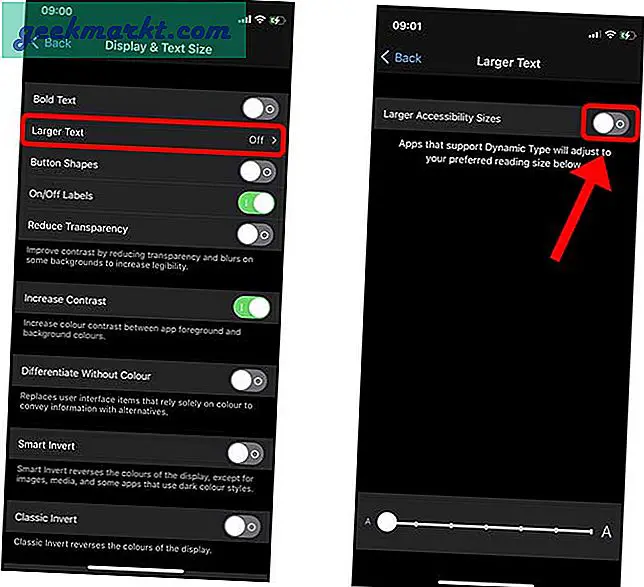
Sesuaikan penggeser hingga ukuran teks sesuai untuk Anda, dapat dibaca dengan benar, dan selesai.
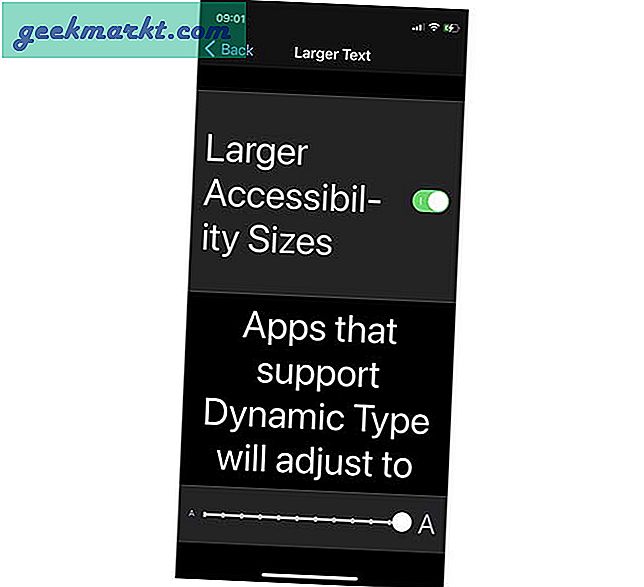
Ubah Ukuran Teks dari Pusat Kontrol
Meskipun masuk akal untuk membuka Setelan untuk mengubah ukuran teks, tetapi jika Anda ingin sering menyesuaikan ukuran teks, ada cara yang lebih baik. Anda dapat menambahkan penggeser di Pusat Kontrol dan menggunakannya untuk menyesuaikan ukuran teks dengan cepat.
Buka Pengaturan dan pergi ke Pusat Kontrol. Temukan Ukuran Teks dan ketuk untuk aktifkan opsi.
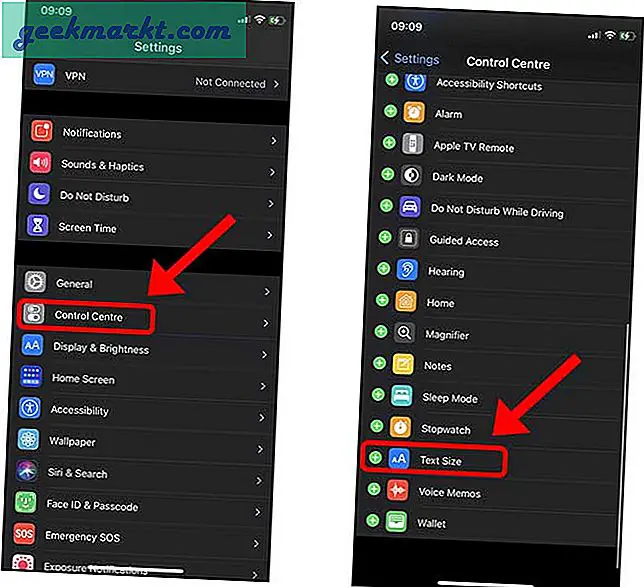
Sekarang, sederhana buka menu Control Center dengan menggesek ke bawah dari pojok kanan atas layar dan ketuk tombol Ukuran Teks. Anda akan mendapatkan penggeser vertikal yang Anda bisa sesuaikan untuk mengubah ukuran teks.
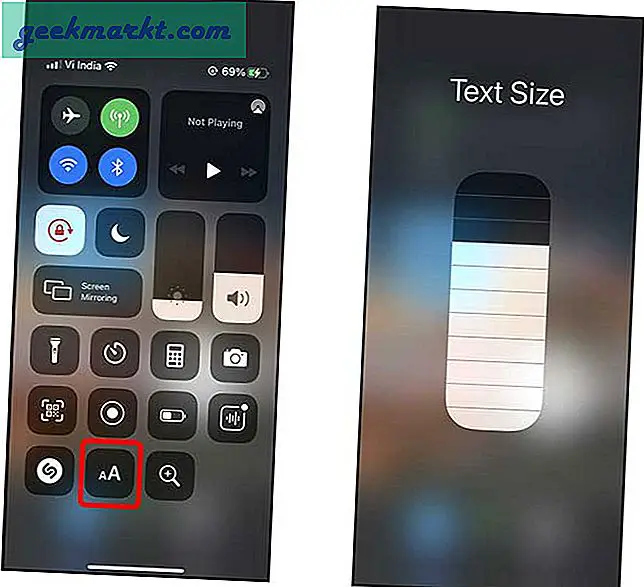
Ubah Ukuran Teks dari Teks Cetak
Banyak lansia menggunakan kaca pembesar untuk membaca koran, majalah, dan buku. IPhone hadir dengan kaca pembesar praktis yang memungkinkan Anda memperbesar objek apa pun menggunakan kamera internal. Kaca pembesar bekerja secara berbeda dari opsi zoom di aplikasi Kamera. Ini memungkinkan Anda memperbesar lebih jauh karena Anda hanya perlu fokus pada teks dan tidak mengkhawatirkan kualitas gambar.
Untuk mengaktifkan kaca pembesar, buka aplikasi Pengaturan dan pergi ke Pusat Kontrol. Temukan Kaca Pembesar opsi dan aktifkan dengan mengetuknya.
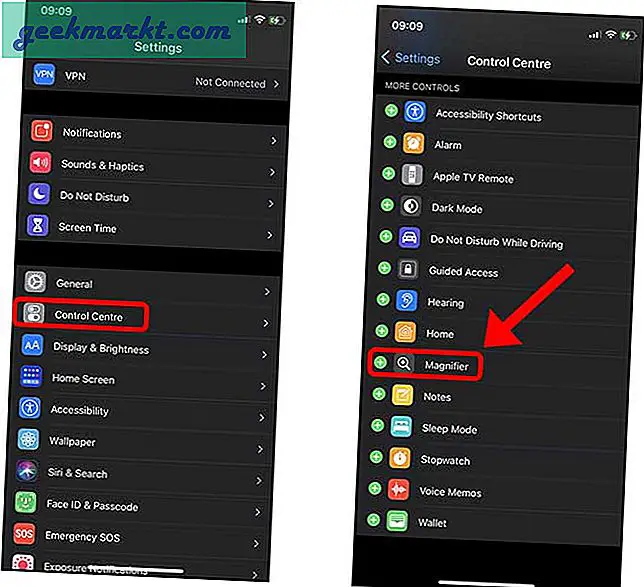
Untuk mengakses kaca pembesar, cukup buka Pusat Kontrol dengan menggesek layar dari bawah ke atas. Ketuk tombol Kaca Pembesar untuk membuka Kamera.
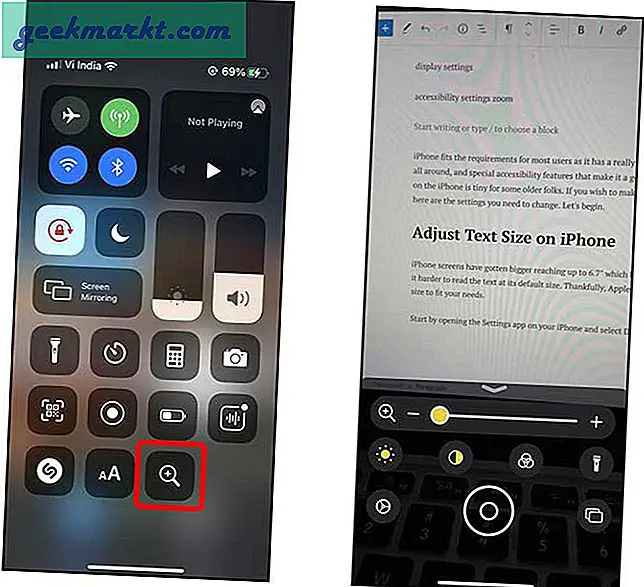
Anda dapat memperbesar dengan slider, mengatur kecerahan, mengubah kontras, dan bahkan menyalakan senter. Anda dapat memotret bagian yang terlihat di layar dan membacanya tanpa khawatir tangan Anda gemetar.

Kata Penutup: Ubah Ukuran Teks di iPhone
Ini adalah cara cepat untuk menyesuaikan ukuran teks di iPhone Anda. Meskipun ukuran teks standar dimaksudkan agar dapat dibaca oleh kebanyakan orang, patut disadari bahwa Apple telah menambahkan kemampuan untuk mengubah ukuran teks ke tingkat yang begitu drastis. Bagaimana menurut anda? Apakah Anda menggunakan iPhone dengan teks yang diperbesar atau tidak? Beri tahu saya dengan mengirimkan Tweet.
Baca juga: Cara yang Lebih Baik untuk Menyalin, Menempel, dan Membatalkan Teks di iPhone